サインインエラーに必要なJavaScriptを修正しました。ブラウザでJavaScriptを有効にする
ログインに必要なJavaScriptを受け取った場合 Skype使用時のエラーメッセージ 、 OneDrive 、チーム またはその他のプログラムでは、Chrome、Firefox、Edge、またはその他のWebブラウザでJavaScriptをオンまたは有効にする必要があります。
JavaScriptは、サウンドやメニューなどのインタラクティブ機能を提供するためにWebページに埋め込むことができるプログラミング言語です。一部のブラウザはこのスクリプトをサポートしていますが、一部のブラウザはサポートしていません。
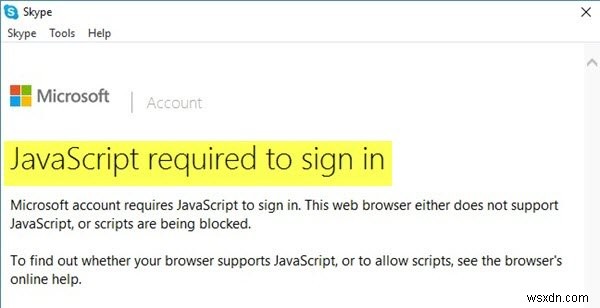
その結果、ユーザーが OneDriveなどのMicrosoftアプリを開こうとすると チーム またはSkype 、次のようなエラーメッセージが表示されます–JavaScriptはログインする必要があります。 なんで? Microsoftアカウントでは、署名を有効にするためにJavaScriptが必要です。エラーメッセージは、WebブラウザがJavaScriptをサポートしていないか、一部のスクリプトがブロックされていることを示しています。そのため、セッションやその他のアクティビティ中にJavaScriptエラーに気付いた場合は、JavaScriptを有効にしてみてください。
ログインに必要なJavaScript
OneDrive、Microsoft Teams、Office 365、Skype for Business Webアプリの一部の機能を有効にするには、JavaScriptをオンにする必要があります。さまざまなブラウザで以下のソリューションを試してください。
ChromeでJavaScriptをオンにする
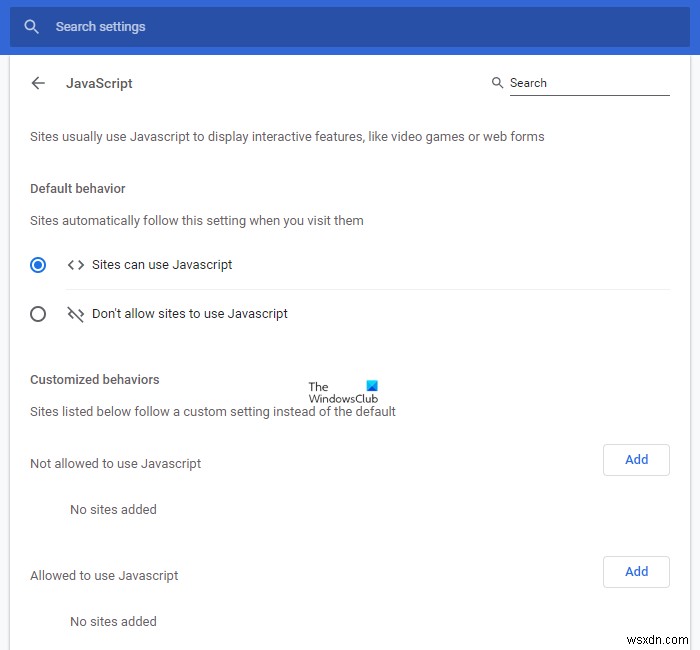
- Chromeブラウザを開きます
- アドレスバーに次のように入力し、Enterキーを押します-
chrome://settings/content/javascript - サイトでJavaScriptを使用できることを確認してください 設定が有効になっています
- ここで他のJavaScript設定を微調整できます
- Chromeを再起動します。
JavaScriptが有効になりました。
EdgeでJavaScriptを有効にする
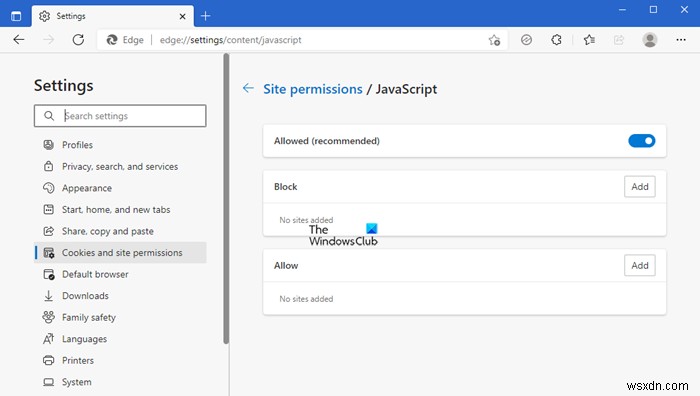
- OpenEdgeブラウザ
- アドレスバーに次のように入力し、Enterキーを押します-
edge://settings/content/javascript - 許可(推奨)を確認してください 設定が有効になっています
- ここで他のJavaScript設定を微調整できます
- Edgeを再起動します。
JavaScriptが有効になりました。
FirefoxでJavaScriptを有効にする
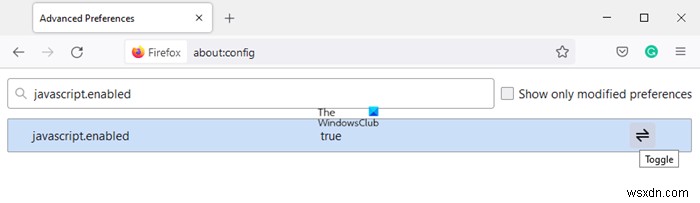
Firefoxブラウザは追加のインストールを必要としません。デフォルトでJavaScriptの使用を有効にします。そうでない場合は、Firefox構成エディター(about:configページ)を使用するか、アドオンをインストールすることで変更できます。
- アドレスバーに「about:config」と入力します Enterキーを押します。
- 警告メッセージが表示されたら、[リスクを受け入れます!]をクリックします。
- 次に、検索バーで「 javascript.enabled」を検索します 「。
- 「javascript.enabled」という名前の結果を右クリックし、「Toggle」をクリックします。
JavaScriptが有効になりました。
また、NoScriptアドオンをインストールして、信頼できるサイトからのみアクティブコンテンツを実行し、JavaScriptのエクスプロイトから身を守ることができます。
IEブラウザでJavaScriptを有効にする
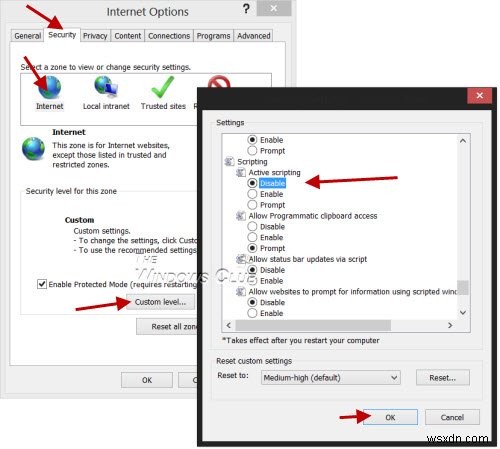
Internet Explorerブラウザの場合、インターネットオプションを介してJavascriptを有効にできます。
- インターネットオプションを開く
- [セキュリティ]タブを選択
- インターネットゾーンを選択します。
- 完了したら、下にスクロールしてカスタムレベルをクリックします ボタン。
- その後、開いたウィンドウで、[アクティブスクリプト]の下の[有効にする]サークルをオンにします。 。
- [適用/OK]をクリックしてブラウザを再起動します。
それでおしまい!これで、ログインに必要なJavaScriptの受信を受け取ることができなくなります。 サインイン時のエラーメッセージ。
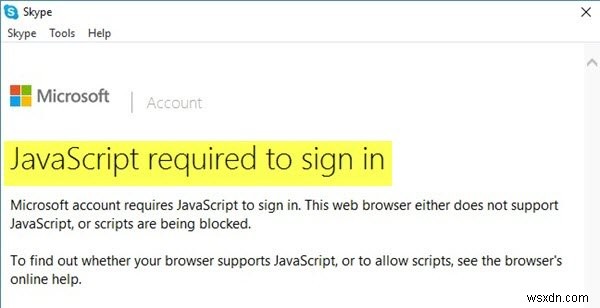
-
Windows 10でファイルをダウンロードする際のDropboxエラーを修正
Dropbox はファイル ホスティング プラットフォームです。この Web サイトは 2008 年に最初に立ち上げられて以来、インターネット上で最大のファイル ホスティング プラットフォームの 1 つに成長しました。現在、Dropbox には 7 億人以上のアクティブ ユーザーがいます。 Dropbox を使用すると、ユーザーは公式 Web サイトと Dropbox デスクトップおよびモバイル アプリケーションを使用してファイルを保存できます。ユーザーは、サービスを使用するためにさまざまな有料プランを選択できます。ただし、基本的な無料プランもすべてのユーザーに提供されます。ユーザーがファイル
-
Web ブラウザで JavaScript を有効にする方法
現在、ほとんどの Web サイトは、ブラウザー上で実行されるスクリプト言語である JavaScript を使用しています。共有ボタン、メニュー ボタン、およびその他の特定の機能を表示するために使用されます。ただし、何らかの理由または広告ブロッカーが原因で無効になった場合は、Web ページのすべての機能を使用できなくなります。 この記事では、最も一般的に使用されている 4 つの Web ブラウザーで JavaScript を有効にする手順を紹介します。 ウェブ ブラウザで JavaScript を有効にする: Google Chrome: PC で Chrome ブラウザを開きます。
